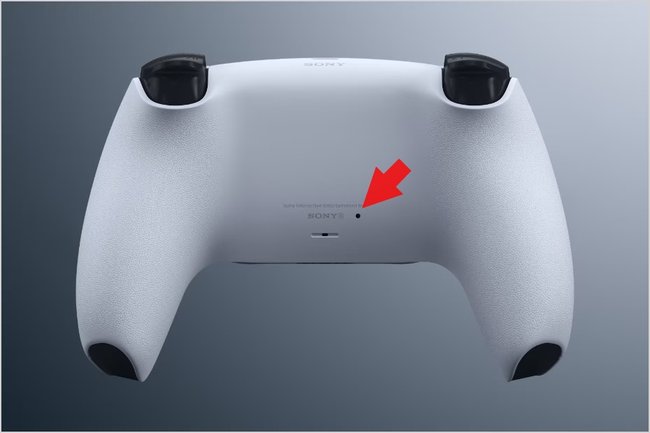Wenn sich der PS5-Controller nicht mehr mit der PlayStation 5, dem PC, Smartphone oder Tablet verbinden lässt, kann ein Reset des Controllers Abhilfe verschaffen. Ebenso, wenn die Eingaben nicht mehr richtig registriert werden. Wie ihr am DualSense ein Reset durchführt und ihn wieder mit der Konsole verbindet, zeigen wir euch hier.
PS5-Controller Reset durchführen
- Schaltet die PlayStation 5 aus, falls diese eingeschaltet ist.
- Dreht den PS5-Controller um. Mittig unten findet ihr auf der Rückseite ein kleines Loch neben dem Sony-Schriftzug (siehe Bild).
![Sony PlayStation 5 DualSense Controller Back Sony PlayStation 5 DualSense Controller Back]()
© Sony, Bearbeitung: GIGA - Findet ein schmales Objekt, das in das Loch passt.
Beispielsweise: Kugelschreibermine, Büroklammer, Haarnadel oder ein Feinmechanik-Schraubendreher. - Drückt mit dem Gegenstand für 3 bis 5 Sekunden auf den Knopf im Loch.
- Schließt den Controller per USB-Kabel an die Konsole und schaltet diese ein.
Wie ihr den DualSense am PC oder Smartphone direkt per Bluetooth verbindet, erklären wir hier. - Drückt den PS-Button, sobald euch das nach dem Start der Konsole angezeigt wird.
- Jetzt sollte der PS5-Controller wieder korrekt funktionieren. Ihr könnt das USB-Kabel entfernen und den Controller wieder Kabellos verwenden.
Ihr wollt noch mehr aus der PlaySation 5 herausholen? Dann lest folgenden Artikel:
Reset funktioniert nicht?
Falls der Controller sich trotzdem nicht mit der PS5-Konsole verbinden lässt, könnte das auch am jeweiligen USB-Kabel liegen. Am besten nutzt ihr das beiliegende originale Sony-USB-C-Kabel. Falls ihr dieses nicht (mehr) habt, solltet ihr zuvor verschiedene USB-C-Kabel durchprobieren.
Wenn sich der Controller auch nach mehrmaligem Reset weiterhin nicht verbinden lässt, einige Tasten oder die Vibration nicht richtig funktionieren, könnte ein Hardware-Fehler vorliegen. In diesem Fall könnt ihr noch untersuchen, ob es an der Konsole oder dem Controller liegt. Probiert dazu am besten einen andere Controller an eurer PS5 aus oder testet euren mutmaßlich defekten Controller an einem anderen Gerät oder der PlayStation 5 eines Freundes.
Wenn das Problem weiterhin besteht, könnt ihr euch an den Sony-Support wenden und hier euer Problem genau schildern.